ระบบปฏิบัติการ Windows 8.1 ได้ทำการปรับปรุงที่สำคัญกว่าเวอร์ชันก่อนหน้าในแง่ของความปลอดภัย เมื่อป้อน ต้องใช้รหัสผ่าน รหัสผ่านกราฟิก หรือรหัสพิน อย่างไรก็ตาม สำหรับเจ้าของแล็ปท็อปและคอมพิวเตอร์ที่บ้านหลายๆ คน การตรวจสอบดังกล่าวอาจดูเหมือนไม่จำเป็น โดยเฉพาะอย่างยิ่งสำหรับผู้สูงอายุที่มีการตรวจสอบรหัสผ่านโดยไม่จำเป็นรบกวนการใช้งานคอมพิวเตอร์อย่างสะดวกสบาย ในบทความนี้ เราจะแสดงวิธีลบการตรวจสอบรหัสผ่าน Windows 8.1 เมื่อเข้าสู่ระบบ
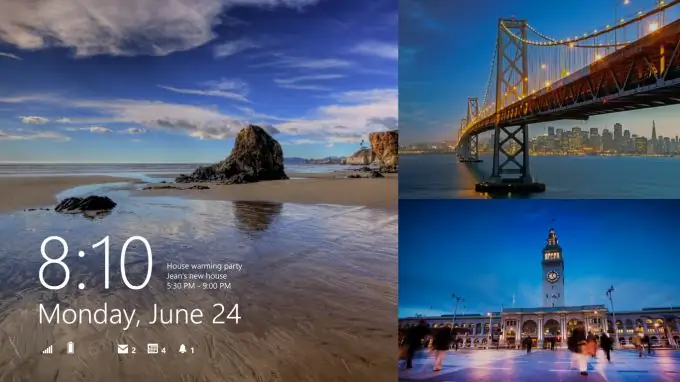
คำแนะนำ
ขั้นตอนที่ 1
เปิดหน้าจอหลักด้วยปุ่ม Win และเริ่มพิมพ์ Netplwiz บัญชีผู้ใช้เป็นโปรแกรมพิเศษใน Windows 8.1 ที่ช่วยคุณตั้งค่าบัญชีผู้ใช้และความเป็นส่วนตัวในการเข้าสู่ระบบ โดยเฉพาะอย่างยิ่ง แอปพลิเคชันนี้จะให้คุณเปลี่ยนคอมพิวเตอร์ของคุณเป็นโหมดเซิร์ฟเวอร์ เมื่อคุณจำเป็นต้องกดปุ่ม Ctrl-Alt-Del เพื่อเริ่มการลงชื่อเข้าใช้บัญชีของคุณ
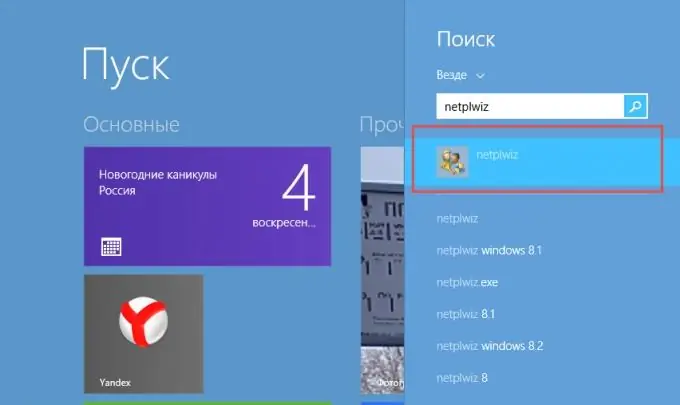
ขั้นตอนที่ 2
ยกเลิกการเลือกช่อง "ต้องการชื่อผู้ใช้และรหัสผ่าน" จำความสำคัญสูงของการตัดสินใจ ใช่ เราได้ลบคำถามเพิ่มเติมแล้ว สิ่งนี้จะช่วยเราประหยัดเวลาและความยุ่งยาก แต่ตอนนี้ เมื่อคุณกดปุ่มเปิด/ปิด ทุกคนจะสามารถเข้าถึงคอมพิวเตอร์ของคุณได้โดยไม่ต้องใช้รหัสผ่าน สามารถใช้บัญชีเดียวเท่านั้นในการเข้าสู่ระบบเมื่อเปิดคอมพิวเตอร์หรือแล็ปท็อป Windows 8.1
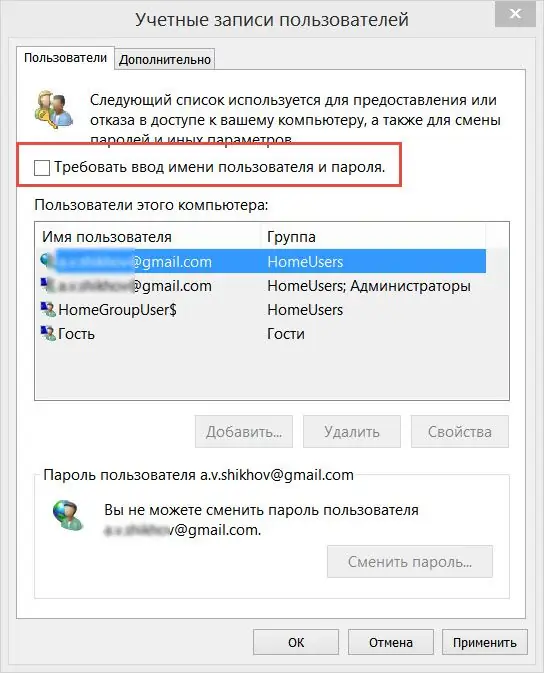
ขั้นตอนที่ 3
หลังจากยกเลิกการเลือกช่อง "ต้องการการป้อนรหัสผ่าน … " คุณจะได้รับแจ้งให้ระบุรหัสผ่านที่คุณกำลังเข้าสู่ระบบ นี่เป็นสิ่งจำเป็นสำหรับคุณเพื่อให้แน่ใจว่าได้ยืนยันความมั่นใจในการลบการตรวจสอบรหัสผ่านเมื่อเริ่มต้น Windows
เมื่อคุณเปิดคอมพิวเตอร์ตั้งแต่นี้ไป ระบบจะเข้าสู่ระบบทันทีโดยใช้บัญชีของคุณ เหมือนใน Windows 95 และ XP ในอดีต






